itunes怎样批量删除音乐,itunes批量删除音乐教程
更新时间:2016-09-29 09:09:00作者:ujiaoshou
itunes怎样批量删除音?小伙伴前段时间一直在咨询这个问题,下面小编就跟大家说说具体的处理方法。
itunes批量删除音乐教程:
1、以ipad 3为例来讲解,只要是ipad ,使用都大致一样。
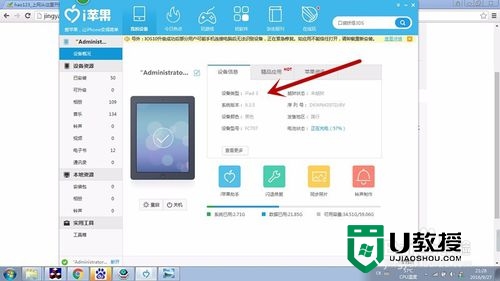
2、打开itunes软件,看左侧的菜单栏,点开”音乐“。
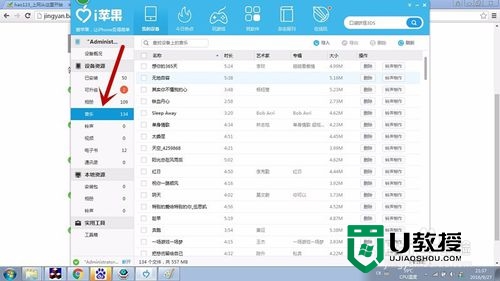
3、可以看到里面已经下载了很多的音乐,现在我就将”铁血丹心“这个音乐删除掉,点这个音乐后面的删除,画面会提示你,删除了后是不能恢复的,点确认。
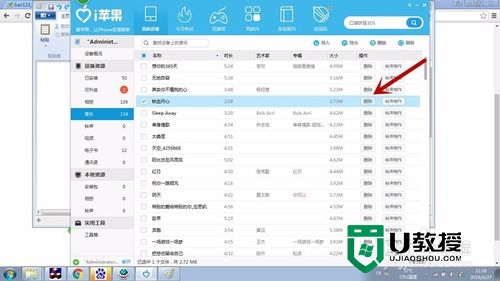
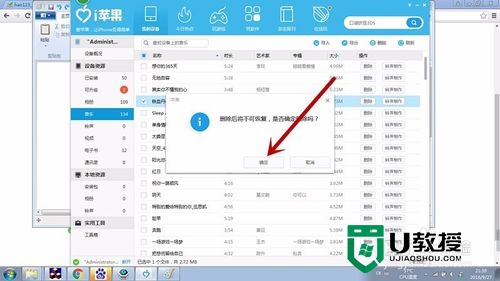
4、显示正在删除,删除成功后,音乐那里没有了这首歌。
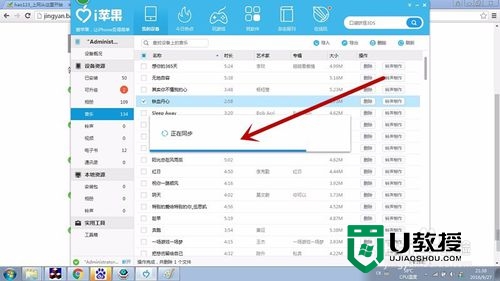
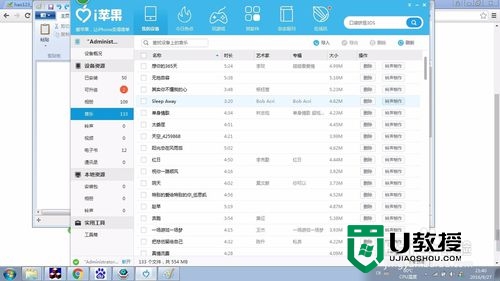
5、也可以批量删除,按下电脑上的CTRL键选中要删除的音乐,点右上方的最上侧的删除键。
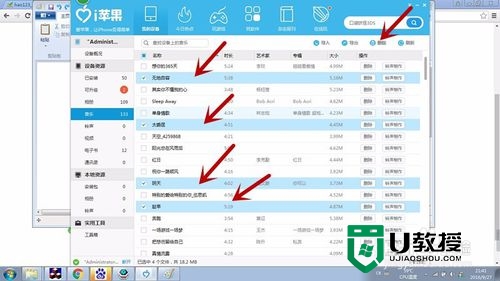
6、点确认,删除正在进行中。
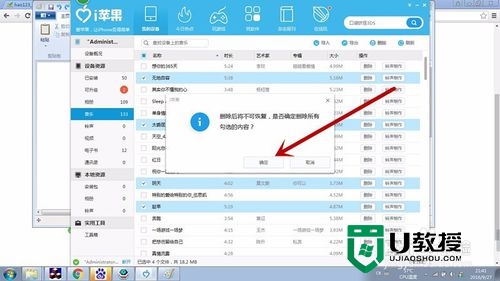
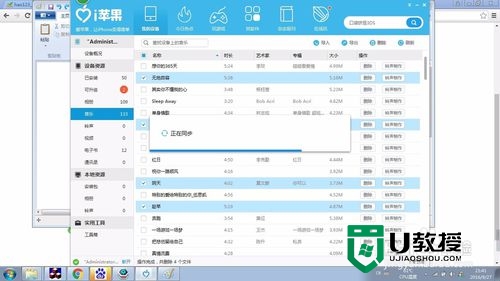
7、看一下删除成功后,所选中的几个音乐就已被完全删除了,音乐里也再没有这几首歌了。
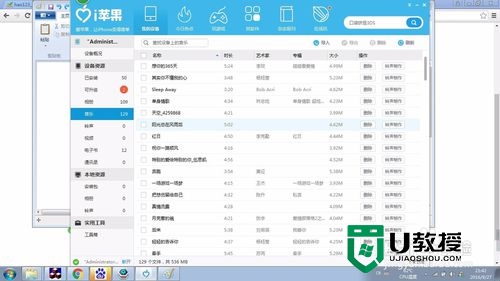
看完以上【itunes怎样批量删除音乐】教程是不是觉得很简单就能完成设置?下次再有其他的系统问题或者是u盘装系统的教程想了解都可以上u教授。
itunes怎样批量删除音乐,itunes批量删除音乐教程相关教程
- 抖音收藏的视频怎么删除 抖音收藏的视频怎么批量删除
- word怎么批量删除超链|word批量删除超链的方法
- word文档怎么批量删除图片|word文档批量删除图片的方法
- 微信电脑版如何批量删除好友?微信批量删除好友的方法
- 苹果电脑怎么删除照片 mac照片怎么批量删除
- 抖音怎么一键清空喜欢 抖音如何批量删除喜欢
- Axure RP怎样快速批量删除参考线?Axure RP快速批量删除参考线方法
- win7怎么批量删除空文件夹 教你批量删除win7空文件夹的方法
- w7更新补丁如何批量删除|w7更新补丁批量删除的方法
- 电脑怎么批量删除微信好友 如何能批量删除微信好友彻底一些
- 5.6.3737 官方版
- 5.6.3737 官方版
- Win7安装声卡驱动还是没有声音怎么办 Win7声卡驱动怎么卸载重装
- Win7如何取消非活动时以透明状态显示语言栏 Win7取消透明状态方法
- Windows11怎么下载安装PowerToys Windows11安装PowerToys方法教程
- 如何用腾讯电脑管家进行指定位置杀毒图解

